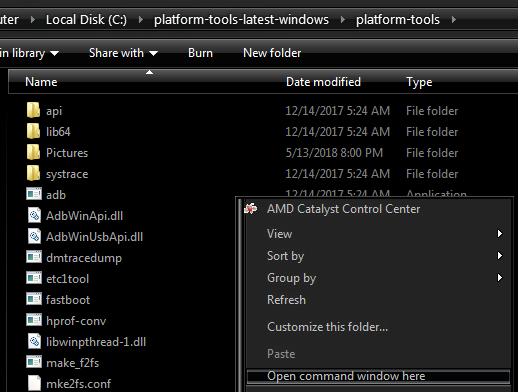ZTE Grand X View(K85)は、従来の方法ではルート化が難しいことで有名な予算範囲のAndroidタブレットです。多くのユーザーが、KingRootのようなワンクリックルートソリューションを試していましたが、結果はさまざまでした。

幸いなことに、TWRP、SuperSU、およびMagiskを使用してZTE Grand XViewをルート化するための最近発見された方法があります。 ZTE Grand X View(K85)をルート化したい場合は、以下の簡単な手順に従ってください!
要件:
- ADB / Fastboot (Appualのガイド「WindowsにADBをインストールする方法」を参照してください)
- TWRP
- SuperSU
- MagicManager
- まず、SuperSUファイルとMagiskManagerファイルをダウンロードし、ZTE Grand XViewのSDカードにコピーする必要があります。
- 次に、上からADB / Fastbootドライバーをインストールします。これらは、使用しているデバイスに固有のものです。
- ZTE Grand X ViewをUSB経由でPCに接続し、USBドライバーをインストールできるようにします(一部のユーザーは、K85に接続されたドライブを開いて手動で.exeを実行する必要があると報告しています)。
- 次に、ZTE Grand X Viewをオフにして、ブートローダーモードで再起動します(音量小ボタンと電源ボタンを同時に押し続けます)。 「自動再起動までのカウントダウン」画面が表示された場合は、音量大を押して停止します。
- 次に、すべてのファイルをADB-FASTBOOTフォルダーからC:のルートにコピーします。
- メインのADBディレクトリ(C: ADBなど)に移動し、Shiftキーを押しながら右クリックして[ここでコマンドウィンドウを開く]を選択します。
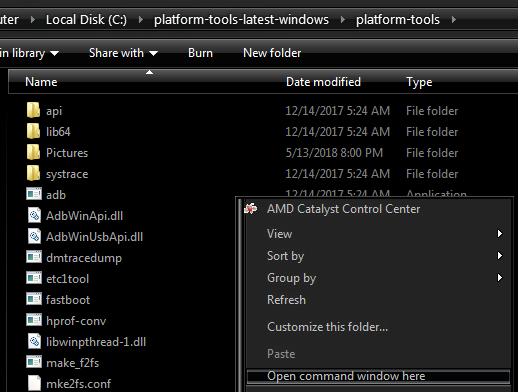
- ADBターミナルで、次のコマンドを入力します。FASTBOOT-i0x19d2デバイス
- ADB端末に「ZTEK85が検出されました(ZTEK85fastboot)」と表示されます。
- 次に、TWRPファイルをADBのメインフォルダー(C: ADBなど)にコピーします。
- ADBターミナルで、次のように入力します。FASTBOOT-i 0x19d2 boot ZTE_K85_TWRP_3.1.1-1.img
- デバイスが再起動するまで約30分待つと、TWRPのメインメニューが表示されます。
- TWRPメインメニューで、[インストール]> [SDカード]に移動し、SuperSUファイルを選択し、スワイプしてフラッシュします。
- フラッシュが完了したら、ZTE Grand X Viewを再起動して、SuperSUアプリを起動します。 SuperSUの使用に満足している場合は、ここで停止できますが、Magiskシステムレスルートに置き換える場合は、次の手順に進みます。
- ファイルエクスプローラーを開き、MagiskManagerAPKをインストールします。
- MagiskManagerアプリを起動し、「インストール」とメニューの最後のオプションを選択します。
- 完了したら、ZTE Grand XViewを再起動します。
- ここで、SuperSUアプリを再度起動し、[設定]に移動して、SuperSUを削除する/別のSUバイナリに置き換えるオプションを押します。デバイスを再起動します。
- MagiskManagerアプリを起動して、あなたが根付いていることを確認してください!